チャットツールに出席者情報を自動で通知する
Zoomウェビナーに参加者があった際に、SlackやMicrosoft Teamsへ自動で通知します。関係者がリアルタイムで参加状況を把握できるため、迅速な対応や情報共有が可能になります。わざわざZoomの管理画面を確認しにいく手間が省けるのも嬉しいポイントです!
.png)
・

「参加者情報の整理、あとでやろう…」
そうして後回しにした結果、結局手をつけられずに終わってしまった…そんな経験はありませんか?ウェビナーやオンラインイベントの運営において、出席者の情報管理や情報共有は地味に手間のかかる作業ですよね。しかも、その情報は営業フォローや社内報告など、この後のアクションにも大きく影響する重要なデータなので、正確かつスピーディーに扱いたいと考えている方も多いはずです。
もし、出席者の情報が自動でGoogle スプレッドシートなどに記録されて、Slackなどのコミュニケーションツールに通知ができたらどうでしょうか?転記ミスの心配もなくなって、共有漏れや対応遅れも防げるはずです。さらに、GmailやOutlookを使ったメール通知も活用すれば、関係者への情報伝達もスムーズになります。
この記事では、Zoomの出席者情報の自動集計をメインに便利なテンプレートをご紹介します。業務の効率化に興味のある方は、ぜひ最後までご覧ください!
Yoomには「Zoomの出席者情報」を「Google スプレッドシート」などに自動で集計するためのテンプレートが用意されています。「まずは試してみたい!」という方は、以下のバナーをクリックして、すぐに自動化フローの構築を始めてみましょう!
Zoomウェビナーの出席・参加情報は、様々なツールに自動で連携できます。
出席者リストを自動作成したり、参加状況をリアルタイムでチームに共有したりすることで、イベント運営やその後のフォローアップがぐっと効率的になります。
ここでは、実際の例をいくつか紹介していきますので、あなたの業務に合ったテンプレートを見つけて、すぐに自動化を試してみませんか?
Zoomウェビナーの参加者を自動でGoogle スプレッドシートやMicrosoft Excelに追加します。この自動化により、手作業でのリスト作成や転記ミスを防ぎ、正確な出席者データを手間なく管理できます。イベント後のフォローアップリスト作成や参加者分析にも、データをスムーズに活用できるようになるでしょう。
Zoomウェビナーに参加者があった際に、SlackやMicrosoft Teamsへ自動で通知します。関係者がリアルタイムで参加状況を把握できるため、迅速な対応や情報共有が可能になります。わざわざZoomの管理画面を確認しにいく手間が省けるのも嬉しいポイントです!
Zoomウェビナーへの参加をトリガーに、GmailやOutlookで関係者に通知メールを自動送信します。イベント担当者や営業担当など、特定のメンバーへ確実に参加情報を伝えたい場合に便利です。メールでの通知なら見逃しを防ぎ、スムーズな連携を実現できるでしょう。
ここでは、代表的な例として、Zoomウェビナーに参加者があったら、その情報を自動でGoogle スプレッドシートの指定行に追加する自動化フローの作成手順を解説します。
まだYoomのアカウントをお持ちでない場合は、こちらの登録フォームからアカウントを発行しておきましょう。
[Yoomとは]
今回は、大きく以下のプロセスで作成していきます。
まず、自動化に必要なZoomとGoogle スプレッドシートをYoomに連携させるため「マイアプリ登録」を行います。
画面の指示に従って各サービスのアカウント情報を入力し、連携を許可するだけで、ツール間の連携が可能になりますよ!
(1)Yoomにログイン後、左欄にある「マイアプリ」を選択し「+新規接続」をクリックしてください。
マイアプリの新規接続一覧の中から、Zoomをクリックします。
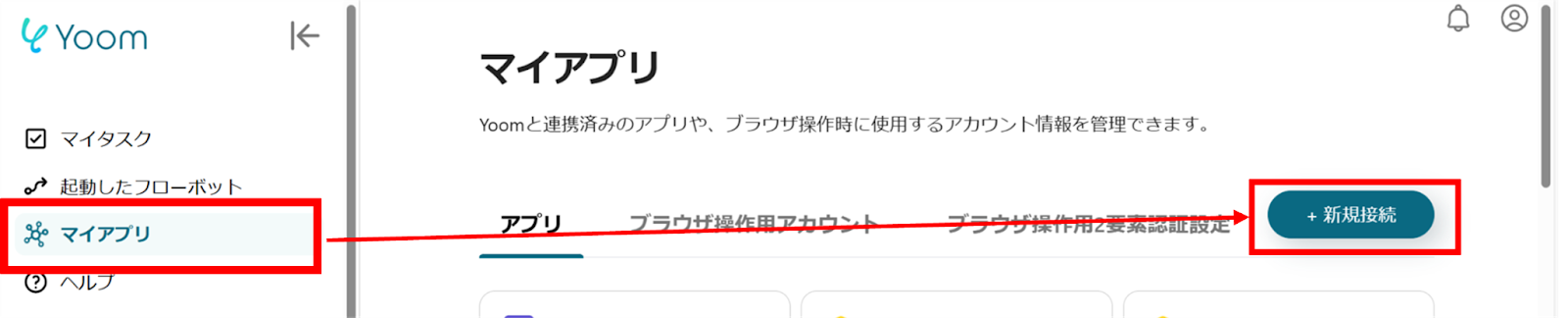
(2)「Zoom(OAuth)の新規登録」画面から、Client ID、Client secretを入力し、「追加」をクリックします。
Client IDとClient secretの取得方法は以下のサイトをご参照ください。
Zoom(OAuth)およびZoom Phoneのマイアプリ登録方法
※Zoomのプランによって利用可能なアクションが異なるので予めご注意ください。
現在は「ミーティングが終了したら」「ミーティングのレコーディング情報を取得する」というアクションがZoomの有料プランのみの対応となっています。詳しくは以下もチェックしてみてください。
Zoomでミーティングのレコーディング情報を取得する際の注意点
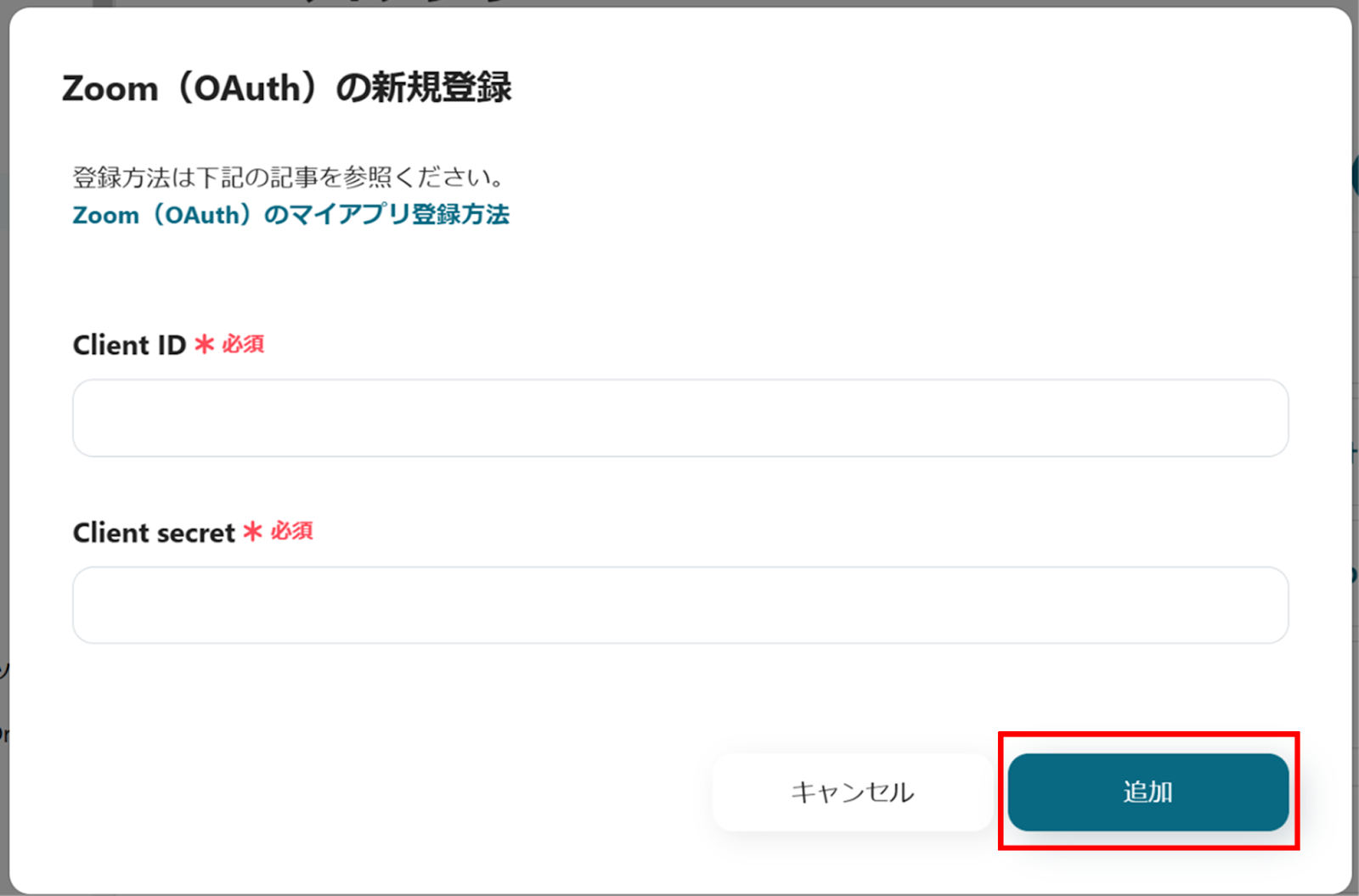
(3)次にGoogle スプレッドシートの連携を行います。同様にYoomの新規接続一覧からGoogle スプレッドシートをクリックします。
Google スプレッドシートのログイン画面から、「Sign in with Google」をクリックします。

(4)アカウントの選択をします。

(5)「次へ」をクリックします。

(6)Yoomがアクセスできる情報をチェックボックスから選択し、「続行」をクリックします。

連携が完了するとYoomのマイアプリにZoomとGoogle スプレッドシートが登録されます。
これでマイアプリ登録が完了しました。
次は、テンプレートを使用してトリガーの設定をしましょう!
ここから、フローの作成に入ります!Yoomのテンプレートを利用することで簡単に業務の自動化を実現できます。まずは、下記テンプレートページを開き、『このテンプレートを試してみる』をクリックしましょう。
コピーすると下の画像のようにテンプレートがお使いのYoom管理画面にコピーされるので、OKを押して設定を進めていきましょう!

(1)Zoomのウェビナーに出席者または参加者が入った際の設定をします。
アプリトリガーの「ウェビナーに出席者または参加者が参加したら(Webhook)」をクリックします。

(2)Zoomの「連携アカウントとアクションを選択」画面から、Zoom(OAuth)と連携するアカウント情報に誤りがないかを確認し、トリガーアクションは「ウェビナーに出席者または参加者が参加したら(Webhook)」のままで「次へ」をクリックします。

(3)「アプリトリガーのWebhookイベント受信設定」画面から、WebhookURLをコピーし、Zoomの管理画面で設定を行なってください。
詳しい設定方法は下記のサイトをご参照ください。
設定が完了したら、「テスト」をクリックしましょう。

Zoomの情報が「取得した値」に反映されればテスト成功です。
「取得した値ってなんだろう?」と思った方は下のサイトをご参照ください!
「保存する」をクリックし、次の工程に進みましょう!

(1)次にGoogle スプレッドシートと連携して、レコードを追加します。
「レコードを追加する」をクリックします。

(2)「データベースの連携」画面から、Google スプレッドシートと連携するアカウント情報に誤りがないかを確認し、実行アクションは「レコードを追加する」のままにします。

下へ進み、スプレッドシートID、スプレッドシートのタブ名、テーブル範囲を入力します。
入力が完了したら「次へ」をクリックしましょう。

(3)「データベース操作の詳細設定」画面から、追加するレコードの値を「取得した値」から選択します。
「取得した値」を使うことで、都度変更する手間なくZoomの情報を引用できます!
入力が完了したら、下部にある「テスト」をクリックし、エラーが発生しなければ「保存する」をクリックします。

お疲れ様でした!これですべての設定が完了です。
設定が完了すると以下のようなメニューが表示されるので、トリガーをONにします。
実際にフローボットを起動して、Zoomのウェビナーの出席者情報が、Google スプレッドシートに追加されているか確認してみてくださいね!

ZoomのAPIを活用することで、様々な業務を自動化することが可能になります。
Zoomウェビナーの終了後に、出席者へ自動でフォローメールを送信したり、参加情報を活用して営業リストを生成したりできます。自動化をすることで、スムーズなフォローアップや情報整理が可能です。
この記事では、「Zoomの出席者情報を自動で集計する方法」について、プログラミング不要で実現できる具体的な手順をご紹介しました。Zoomの出席データを自動でGoogle スプレッドシートに記録したり、チャットツールに通知したり、メールで関係者に共有したりすることで、イベント後の対応や社内の情報連携の効率化ができます。
<span class="mark-yellow">Yoomには、今回ご紹介したZoomの出席者情報の自動集計以外にも、日々の業務をスマートに進めるためのテンプレートが多数用意されています。</span>スケジュール管理や問い合わせ対応、営業フォローなど、業務内容に合わせた自動化をすぐに取り入れられる点も魅力です。
「ウェビナー後の作業を効率化したい」「参加情報を正確に記録・共有したい」「ルーティン業務を減らしたい」と感じている方は、ぜひYoomのテンプレートを活用してみてください。初期設定も簡単で、すぐに使い始められますよ!
まずはテンプレートを試して、その手軽さと効果を体感してみませんか?
👉 今すぐ無料でアカウントを発行する

.avif)



